小伙伴们你们知道win7如何修改默认浏览器呢?今天小编很乐意与大家分享在win7电脑修改默认浏览器方法介绍,感兴趣的可以来了解了解哦。
win7电脑修改默认浏览器方法介绍

1、首先点击桌面左下角的“开始”按钮,点击“控制面板”选项,在打开的控制面板界面中中,选择点击“程序”项;如图所示:
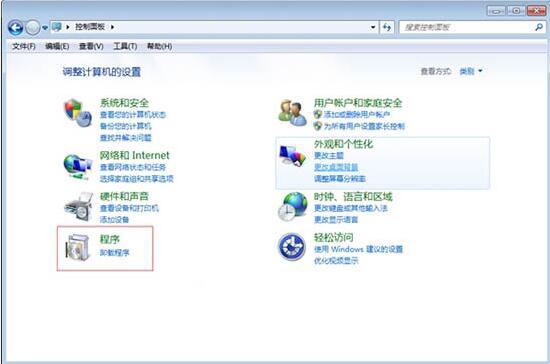
2、接着选择点击“设置默认程序”选项;如图所示:
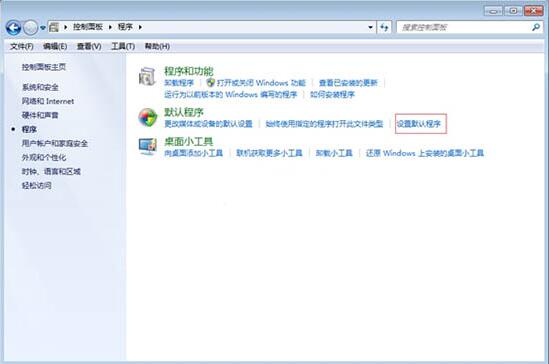
3、之后就可以看到弹出来的界面左侧中有你安装的各种浏览器,选择你希望的默认浏览器,然后点击确定;如图所示:
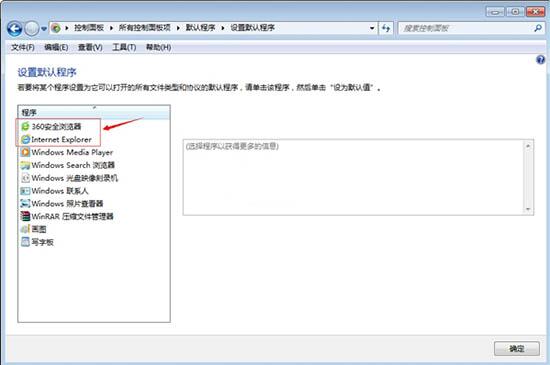
4、选择好之后点击右侧的“将此程序设为默认值”,之后点击确定即可完成。如图所示:
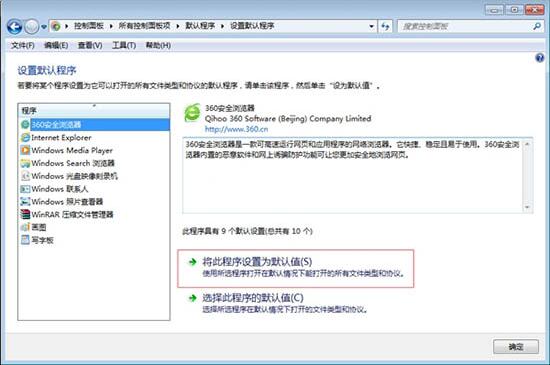
win7修改默认浏览器的操作步骤就为小伙伴们分享到这里了,更多精彩教程尽在浏览器大全!